مدیریت و استفاده از Apple ID (حساب اپل) برای دسترسی به خدمات مختلف اپل بسیار حیاتی هستند. اپل آیدی به عنوان شناسۀ کاربری شما در دنیای اپل عمل میکند و به شما این امکان را میدهد که با یک شناسۀ واحد به تمامی خدمات اپل دسترسی پیدا کنید. با تغییر نام اپل آیدی به Apple Account، این خدمات همچنان با همان آدرس ایمیل یا شماره تلفن و رمز عبور قابل دسترسی هستند. این یکپارچگی، تجربۀ کاربری شما را در تمامی دستگاهها و خدمات اپل آسانتر و سریعتر میکند و شما را از وارد کردن اطلاعات مختلف برای هر سرویس بینیاز میسازد. در این مطلب سیب اپ درباره تغییر پسورد اپل آیدی و مدیریت آن در آیفون توضیحاتی ارائه دادهایم.
ایجاد اپل آیدی جدید و ورود به حساب
برای ورود به حساب اپل خود، کافیست از همان اپل آیدی در هر بار که از یک دستگاه یا خدمت اپل به کار میگیرید، استفاده کنید. این کار به شما کمک میکند همۀ خدمات اپل را به راحتی و بدون نیاز به وارد کردن اطلاعات مجدد مدیریت کنید. شما میتوانید با رفتن به بخش تنظیمات دستگاه خود، به آدرسهای ایمیل و شمارههای تلفنی که برای حساب شما ثبت شده است دسترسی پیدا کنید. این ویژگی به شما این امکان را میدهد که در صورت فراموش کردن اطلاعات ورود، به راحتی آنها را بازیابی یا اطلاعات جدیدی به حساب خود اضافه کنید.
بیشتر بخوانید: فعال کردن find my iphone
نحوه ایجاد اپل آیدی جدید
اگر هنوز Apple ID ندارید، مراحل زیر را برای ایجاد یک حساب جدید دنبال کنید:
- باز کردن تنظیمات: به Settings دستگاه خود بروید و گزینۀ Sign in to را انتخاب کنید.
- ایجاد حساب جدید: گزینۀ Create Apple ID را انتخاب کنید.
- وارد کردن اطلاعات شخصی: اطلاعات لازم شامل نام، تاریخ تولد و آدرس ایمیل را وارد کنید.
- انتخاب رمز عبور: یک رمز عبور قوی انتخاب و آن را تایید کنید.
- پاسخ به سوالات امنیتی: برای محافظت بیشتر از حساب خود، سوالات امنیتی انتخاب کنید.
- تایید آدرس ایمیل: یک ایمیل تایید برای شما ارسال میشود که باید آن را تایید کنید.
ورود به حساب اپل
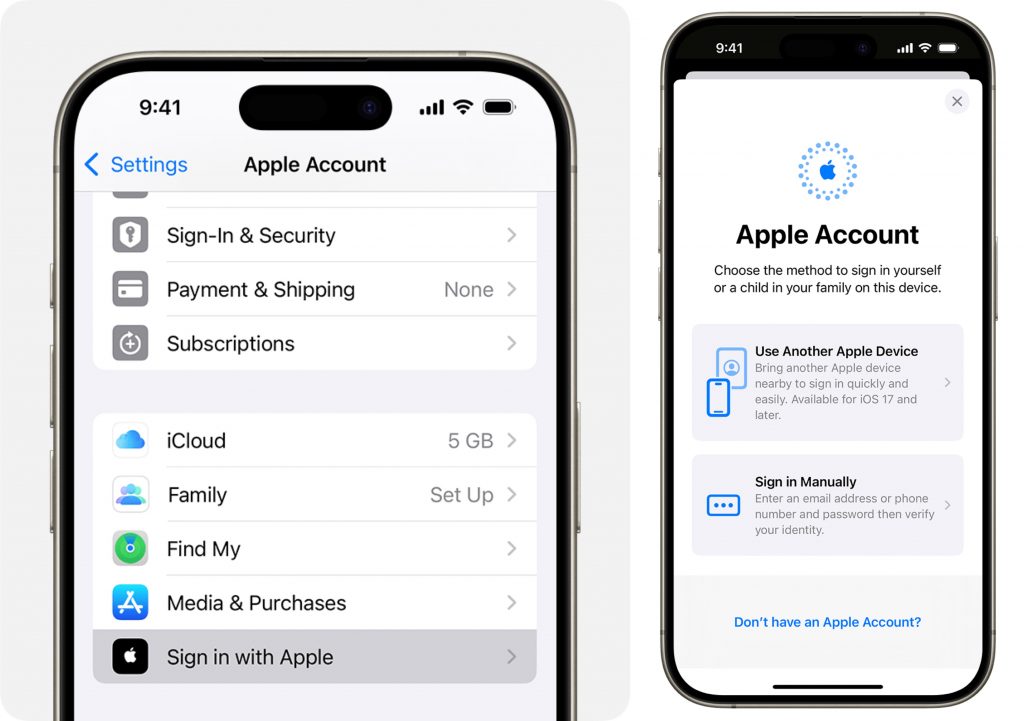
برای ورود به حساب اپل خود، مراحل زیر را دنبال کنید:
- باز کردن تنظیمات: به Settings دستگاه خود مراجعه کنید.
- انتخاب گزینۀ Sign in to: این گزینه معمولا در بالای صفحه قرار دارد.
- وارد کردن آدرس ایمیل و رمز عبور: از آدرس ایمیل یا شماره تلفنی که با آن حساب ایجاد کردهاید، استفاده کنید.
- تایید هویت: در صورت فعال بودن Two-Factor Authentication، کد تأیید ارسال شده به دستگاه خود را وارد کنید.
- دسترسی به خدمات: پس از ورود موفق، میتوانید به تمام خدمات اپل دسترسی پیدا کنید.
مزایای کلیدی اپل آیدی
یکی از مزایای کلیدی اپل آیدی این است که هنگام راهاندازی یک دستگاه جدید، میتوانید به طور خودکار تمامی خدمات اپل را راهاندازی کنید. با ورود به حساب اپل، تمام محتوای شخصی شما با استفاده از iCloud بهروز نگه داشته میشود و به راحتی میتوانید به خریدها و محتواهای قبلی خود در App Store دسترسی پیدا کنید.
همچنین، میتوانید با استفاده از iMessage و FaceTime به دوستان و خانواده خود پیام ارسال کرده و تماس بگیرید. علاوهبر این، امکان ورود به برنامهها و وبسایتهای شخص ثالث با استفاده از قابلیت Sign in with Apple نیز فراهم است که حریم خصوصی شما را حفظ میکند.
بیشتر بخوانید: اقدامات بعد از خیس شدن آیفون
مدیریت حساب اپل
مدیریت اپل آیدی شامل بهروزرسانی اطلاعات حساب، نظارتبر دستگاههای متصل و تغییر پسورد اپل آیدی است. برای این کار، کافیست به وبسایت account.apple.com مراجعه کنید. در این بخش، شما میتوانید شمارههای تلفن قابل اعتماد را بهروزرسانی کنید، رمز عبور و آدرس ایمیل اصلی حساب خود را تغییر دهید که همیشه با آدرس ایمیل فعالی در ارتباط باشید. همچنین، میتوانید اطلاعات دیگر نظیر تاریخ تولد و کشور یا منطقه را بهروزرسانی کنید و روشهای پرداخت مرتبط با حساب خود را مدیریت نمایید.
مدیریت اپل آیدی شامل چندین مرحله است:
- ورود به وبسایت مدیریت حساب: به آدرس account.apple.com رفته و وارد حساب خود شوید.
- بهروزرسانی اطلاعات شخصی: شمارههای تلفن، آدرسهای ایمیل و تاریخ تولد خود را بهروزرسانی کنید.
- تغییر رمز عبور: رمز عبور خود را در قسمت امنیت تغییر دهید.
- مدیریت دستگاهها: دستگاههای متصل به حساب خود را بررسی و مدیریت کنید.
- تنظیمات پرداخت: اطلاعات پرداخت خود را بررسی و در صورت نیاز بهروزرسانی کنید.
امنیت و حریم خصوصی
امنیت و حریم خصوصی حساب اپل شما بسیار مهم است. برای افزایش امنیت حساب خود، پیشنهاد میشود که از احراز هویت دو مرحلهای استفاده کنید. این ویژگی یک لایۀ اضافی از امنیت به حساب شما اضافه و از دسترسی غیرمجاز جلوگیری میکند. اگر نمیتوانید این ویژگی را فعال کنید، میتوانید سؤالات امنیتی خود را بازنشانی و یک آدرس ایمیل بازیابی اضافه کنید. در این صورت، اگر رمز عبور خود را فراموش کردید، آدرس ایمیل بازیابی به شما کمک میکند به حساب خود دوباره دسترسی پیدا کنید.
چند نکته در استفاده از اپل آیدی
در نهایت، در نظر داشته باشید که استفاده از اپل آیدی در کشورهای مختلف ممکن است با شرایط خاصی همراه باشد. به عنوان مثال در برخی کشورها، شما میتوانید با استفاده از شماره تلفن خود وارد حساب اپل شوید. این شماره فقط برای تأیید هویت شما استفاده میشود و در صورت نیاز میتوانید کشور یا منطقۀ خود را به مکانی که نیاز به شماره تلفن ندارد، تغییر دهید. با رعایت این نکات و استفادۀ صحیح از حساب اپل خود، میتوانید تجربهای امن و کارآمد از خدمات اپل داشته باشید.

اهمیت تغییر پسورد اپل آیدی
تغییر پسورد اپل آیدی یکی از مهمترین اقداماتی است که کاربران میتوانند برای حفظ امنیت حساب کاربری خود انجام دهند. این فرایند به سادگی و با چند مرحله قابل انجام است و به کاربران این امکان را میدهد در هر زمان که نیاز داشتند، پسورد خود را بهروز کنند. در اینجا، ما مراحل تغییر پسورد اپل آیدی را برای دستگاههای مختلف از جمله iPhone، iPad، Apple Watch، Apple Vision Pro و Mac بررسی خواهیم کرد.
تغییر پسورد اپل آیدی در iPhone و iPad
برای تغییر پسورد اپل آیدی در iPhone یا iPad، ابتدا باید به بخش تنظیمات آیفون بروید. با کلیک روی گزینۀ Settings و سپس انتخاب نام خود، به قسمت Sign-In & Security دسترسی پیدا میکنید. در اینجا، گزینۀ Change Password را مشاهده خواهید کرد. پس از انتخاب این گزینه، از شما خواسته میشود پسورد فعلی یا رمز عبور دستگاه خود را وارد کنید. پس از این مرحله، میتوانید پسورد جدید خود را وارد و آن را تأیید کنید. اگر پسورد فعلی خود را فراموش کردهاید، گزینهای برای بازیابی آن نیز وجود دارد.
تغییر پسورد اپل آیدی کودک
اگر شما والدینی هستید که میخواهید پسورد اپل آیدی فرزند خود را تغییر دهید، میتوانید این کار را نیز به سادگی انجام دهید. ابتدا باید به بخش Settings رفته و سپس گزینۀ Family را انتخاب کنید. پس از آن، حساب کاربری فرزند را انتخاب و روی گزینۀ Apple Account & Password کلیک کنید. با انتخاب گزینۀ Change [Child’s Name] Password، باید رمز عبور دستگاه خود را وارد و مراحل را دنبال کنید. این امکان به شما این اجازه را میدهد کنترل بیشتری بر حسابهای کاربری کودکانتان داشته باشید.
تغییر پسورد اپل آیدی در Mac
در صورتی که بخواهید پسورد اپل آیدی خود را از طریق Mac تغییر دهید، ابتدا باید منوی Apple را باز کرده و به System Settings بروید. در اینجا، نام خود را انتخاب کرده و به بخش Sign-In & Security بروید. در این بخش، گزینۀ Change Password را مشاهده خواهید کرد. پیش از تغییر پسورد، لازم است که پسورد فعلی خود را وارد کنید. این فرایند مشابه به مراحل انجامشده در iPhone و iPad است و به شما امکان میدهد به راحتی پسورد جدیدی انتخاب کنید.
تغییر پسورد اپل آیدی از طریق وبسایت رسمی
علاوهبر این، شما میتوانید پسورد اپل آیدی خود را از طریق وبسایت رسمی اپل نیز تغییر دهید. برای این کار، به سایت account.apple.com وارد شده و پس از ورود به حساب کاربری خود، به بخش Sign-In and Security بروید. در این بخش، گزینۀ Password را انتخاب و پسورد فعلی خود را وارد کنید. سپس، پسورد جدید را وارد و آن را تایید کنید. پس از تکمیل اطلاعات لازم، روی گزینۀ Change Password کلیک کنید که تغییرات شما ثبت شود.
نکات پایانی برای امنیت حساب کاربری
در نهایت، فراموش نکنید که پسورد جدید خود را در مکانی امن یادداشت کنید و به طور منظم آن را تغییر دهید که امنیت حساب کاربری شما حفظ شود. استفاده از رمزهای عبور قوی و منحصربهفرد میتواند به شما کمک کند از دسترسی غیرمجاز به اطلاعات خود جلوگیری کنید. با رعایت این نکات، میتوانید از تجربهای امن و مطمئن در استفاده از خدمات اپل لذت ببرید.
جمعبندی
مدیریت و بهروزرسانی اپل آیدی برای استفاده موثر و ایمن از خدمات اپل، ضروری است. از ایجاد حساب جدید تا تغییر پسورد اپل آیدی، تمامی این مراحل در جهت حفظ امنیت دادههای شخصی و حریم خصوصی کاربر طراحی شدهاند. توجه به تنظیمات امنیتی، نظارت بر دستگاههای متصل و استفاده از احراز هویت دو مرحلهای، به شما اطمینان میدهد که حساب کاربری شما در برابر تهدیدات محافظت میشود. با بهکارگیری راهکارهای ساده و کاربردی برای مدیریت اپل آیدی، میتوانید از تجربه یکپارچه و ایمن در دستگاههای اپل بهرهمند شوید.
پیشنهاد میکنیم برای کسب اطلاعات دقیق و به روز مقاله چگونه اپل آیدی بسازیم را نیز مطالعه کنید.


نظر کاربران